PDF转CAD中如何设置输出类型
发表时间:2024年1月8日 星期一
PDF文件是比较常见的一种文件格式,方便进行查看,但是有的时候也会遇到一些问题,就是需要对图纸中的内容进行修改的时候,PDF文件是不能直接编辑的,想要对图纸进行修改就先要将PDF文件转换为CAD格式的文件。那PDF转CAD中如何设置输出类型呢?下面来教大家操作方法。

使用工具:迅捷CAD转换器
免费下载
步骤一:要将PDF转换为CAD格式的,就需要在电脑中安装一个CAD版本转换器。在浏览器输入迅捷CAD转换器进行搜索,在网页界面中选择该软件进行安装到电脑中使用。
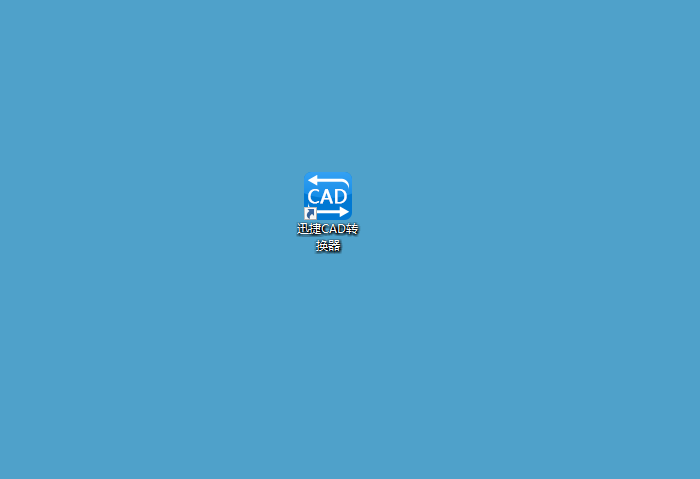
步骤二:启动迅捷CAD转换器,软件进入到操作界面中,就可以看见左侧的功能栏,我们点击选择左侧功能栏中的【PDF转CAD】选项即可。
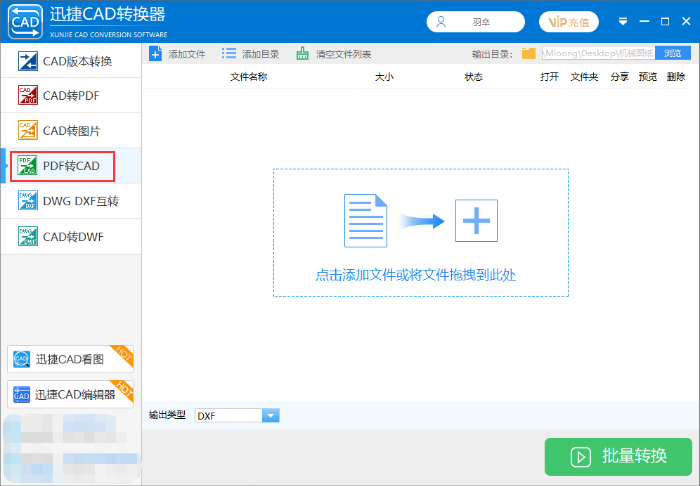
步骤三:在点击界面上方中的【添加文件】选项,之后界面会自动跳转到【打开】对话框中,找到需要进行转换的文件进行打开。或者是点击界面中间的【点击添加文件或将文件拖拽到此处】按钮添加文件也是可以的。
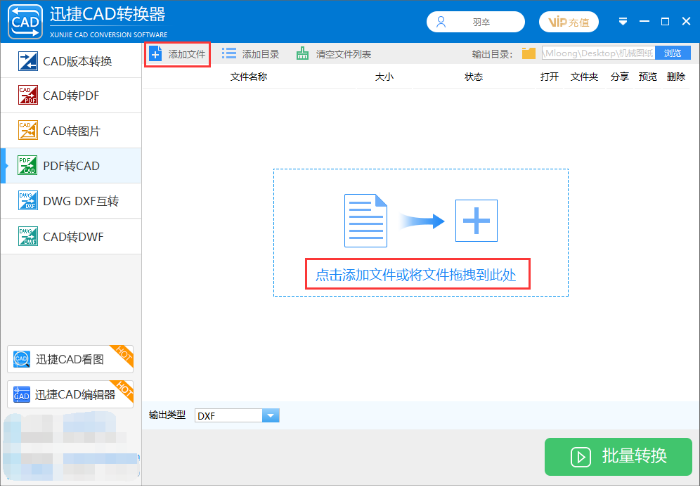
步骤四:然后在右上角的输出目录中选择【浏览】选项,在弹出的【选择文件夹】中设置好文件转换需要保存的位置。
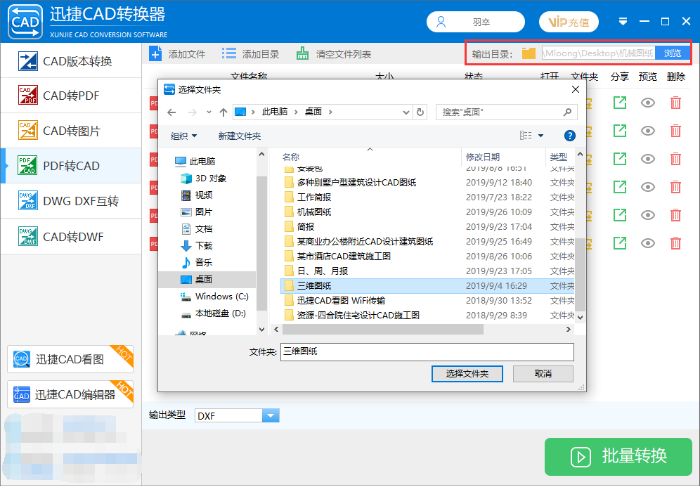
步骤五:接着我们将转换的文件添加完成后,在左下角的【输出格式】中有两种格式DWG和DXF,根据文件转换的需要来选择文件转换的格式。
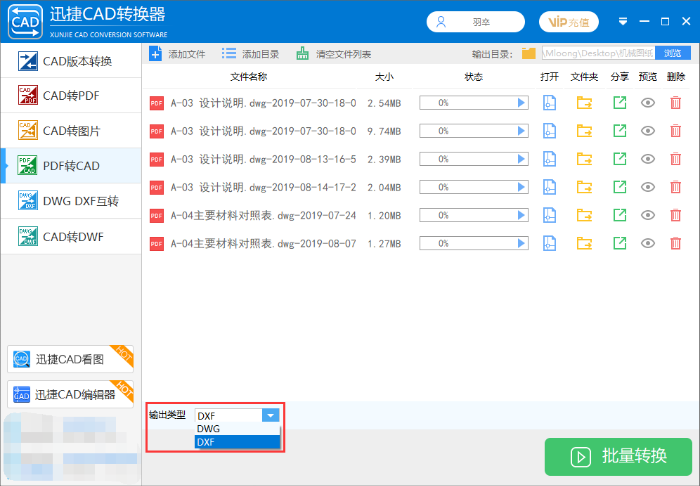
步骤六:之后就可以点击右下角的【批量转换】按钮,状态一栏显示为100后就转换成功了。
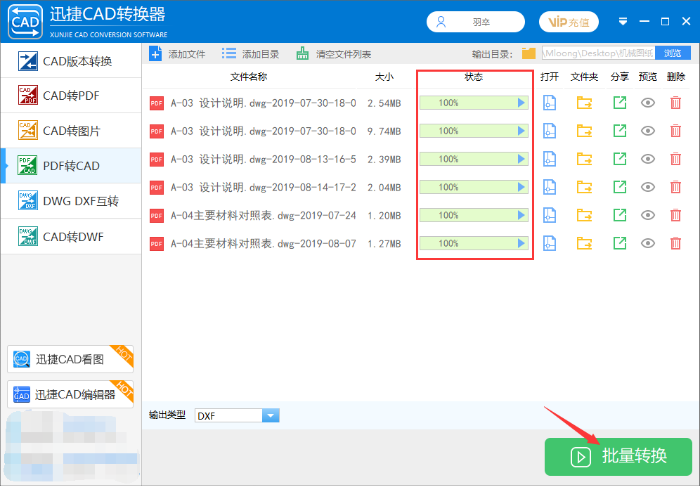
以上就是今天给大家分享的CAD使用方法,PDF转CAD如何设置输出类型的操作方法,如需了解其它CAD转换器的操作方法,可以在迅捷CAD【软件帮助】中查找,有兴趣的伙伴们可以去看看。希望对你们有帮助。















